Урок 13
Время прохождения: 10 минут
Часть III. Структура слайда: направляющие и поля, сетка, виды и распределение текстовых блоков
Приветствую всех на курсе по офисным программам. И сегодняшняя часть будет посвящена презентациям. На первом уроке мы познакомимся со структурой слайдов, узнаем что такое направляющие, поля, сетки, виды и распределение текстовых блоков.
Для того чтобы создать презентацию, необходимо кликнуть по рабочему пространству правой клавишей мыши и создать новую презентацию.
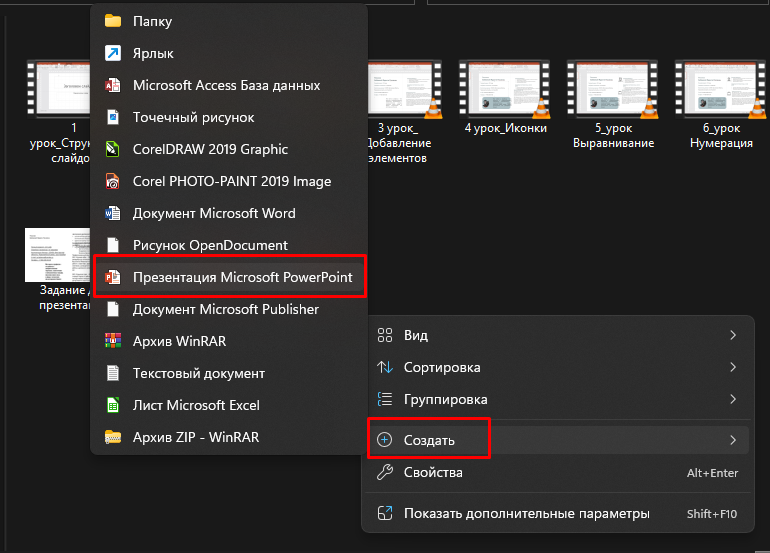
Давайте перейдём в неё. У нас откроется рабочее окно. Для того чтобы создать первый слайд, необходимо просто кликнуть по пространству.
Работа с линейкой
Для начала работы нам нужно настроить линейку, направляющие и сетку. Для этого нужно перейти во вкладку «Вид« в верхнем меню, включить линейку, направляющие и сетку.
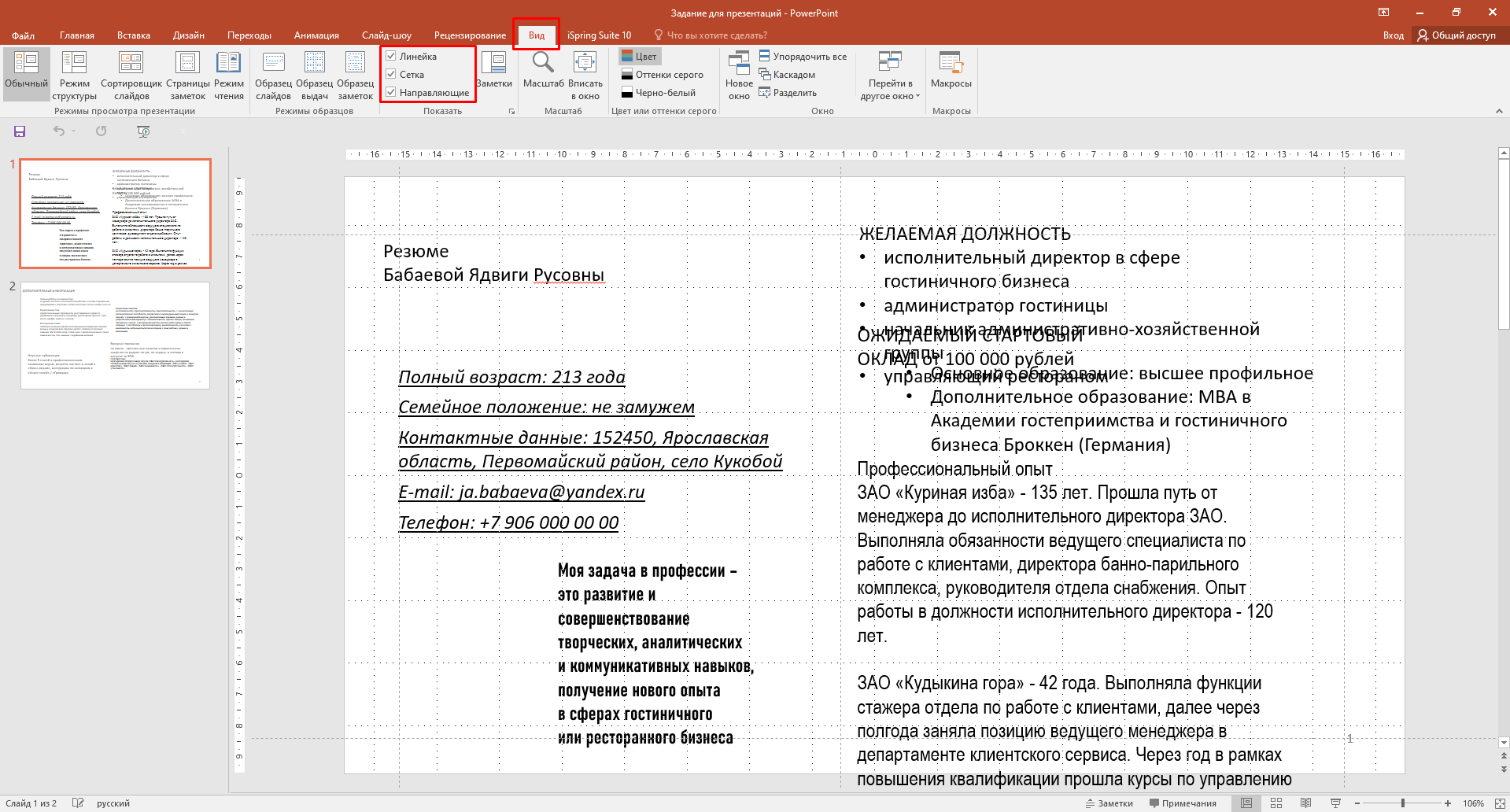
Линейка нам необходима для того, чтобы наглядно видеть, что и насколько мы должны сдвинуть – здесь числовые значения. Сетка нужна для того, чтобы выравнивать блоки так, как нам нужно. То есть вот эти вот квадратики нужны для того, чтобы подогнать под них определённый блок.
Направляющие – это линии такие, которые можно двигать, которые также нужны для удобства при взаимодействии с этими блоками. Мы можем создать несколько направляющих: достаточно кликнуть правой клавишей мыши по ней и добавить ещё одну направляющую и, например, поместить её на девятку, на девять сантиметров.
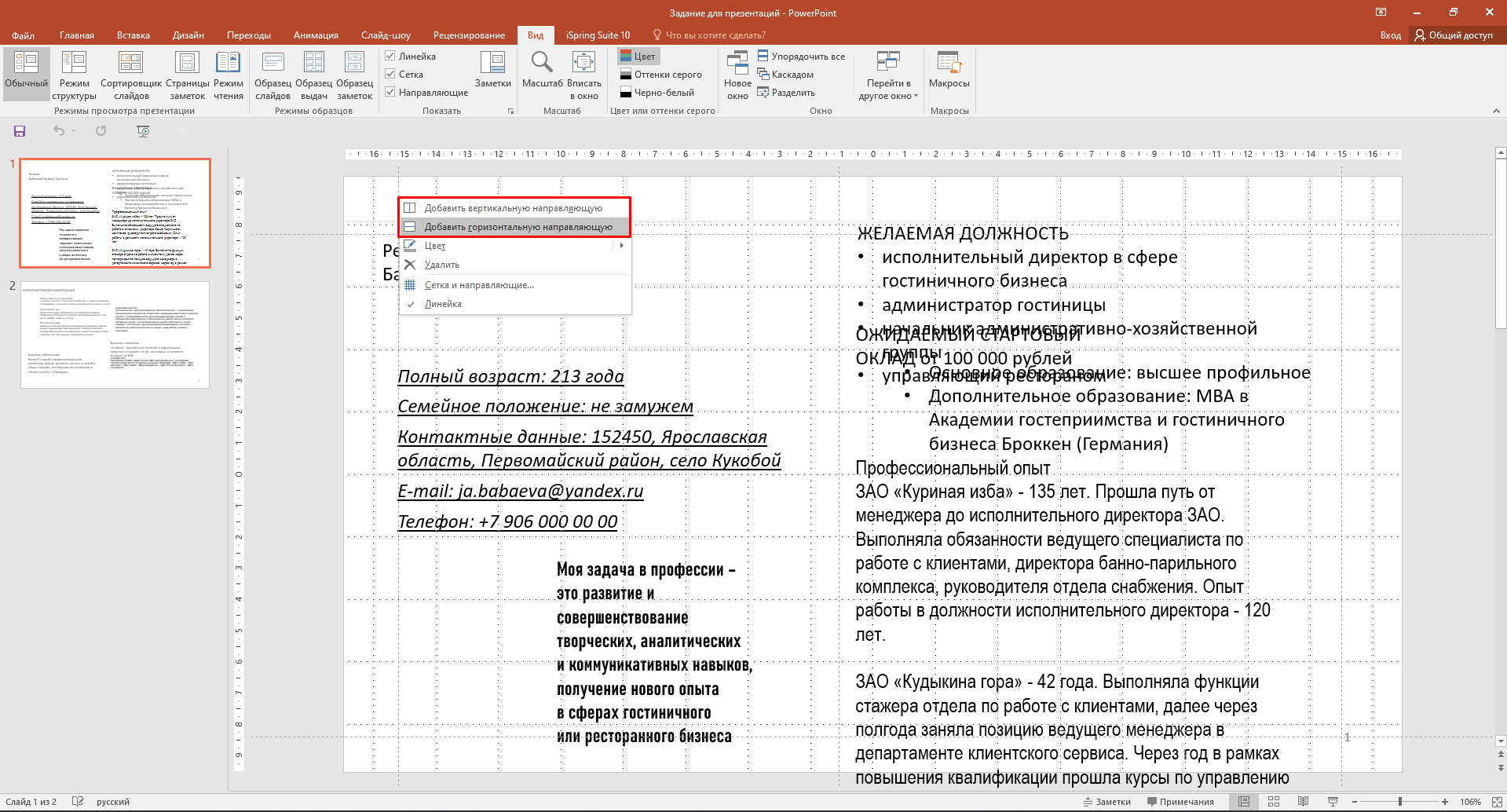
И вторую направляющую также на девять. Давайте создадим горизонтальную направляющую и переместим её на семь. Таким образом мы можем подгонять наши блоки для единообразия. Таких направляющих может быть несколько, они очень ситуативны и нужны как раз для того, чтобы подгонять наши блоки под определённые параметры.
Совет: используйте линейку и направляющие для удобного редактирования и форматирования презентации.
Текстовые блоки бывают разные, но функция у них одна – здесь находится какой-либо контент. Это может быть текстовый контент. Например, давайте здесь напишем «Резюме», выделим его жирным, уменьшим наш блок до направляющих и поднимем выше, до верхней направляющей.
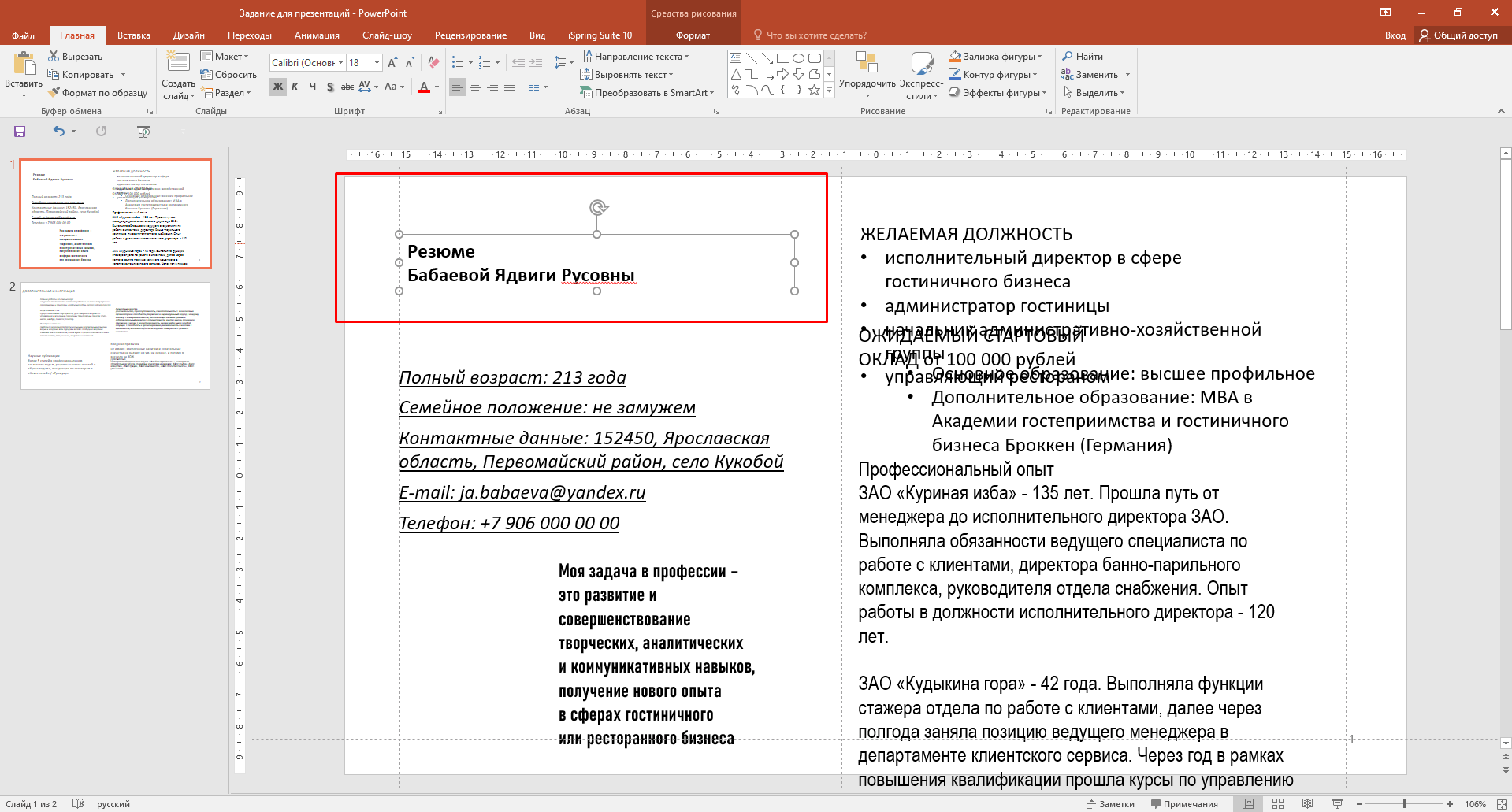
Во втором блоке у нас может быть либо текст, либо картинка, либо таблица. Мы можем вставить сюда всё, что угодно. Например, здесь будет резюме Бабы Яги. Также по направляющим выравниваем всё. И мы можем вставить какой-либо рисунок, например, пусть это будет фотография Бабы Яги. Уменьшим наше фото и вставим его вот таким вот образом. Также в текстовых блоках можно размещать таблицы, рисунки, различные диаграммы, гиперссылки и всё, что позволяют нам наши сервисы.
Создание нового слайда
Для того чтобы создать новый слайд, мы можем кликнуть правой клавишей мыши и нажать на кнопку «Добавить слайд».
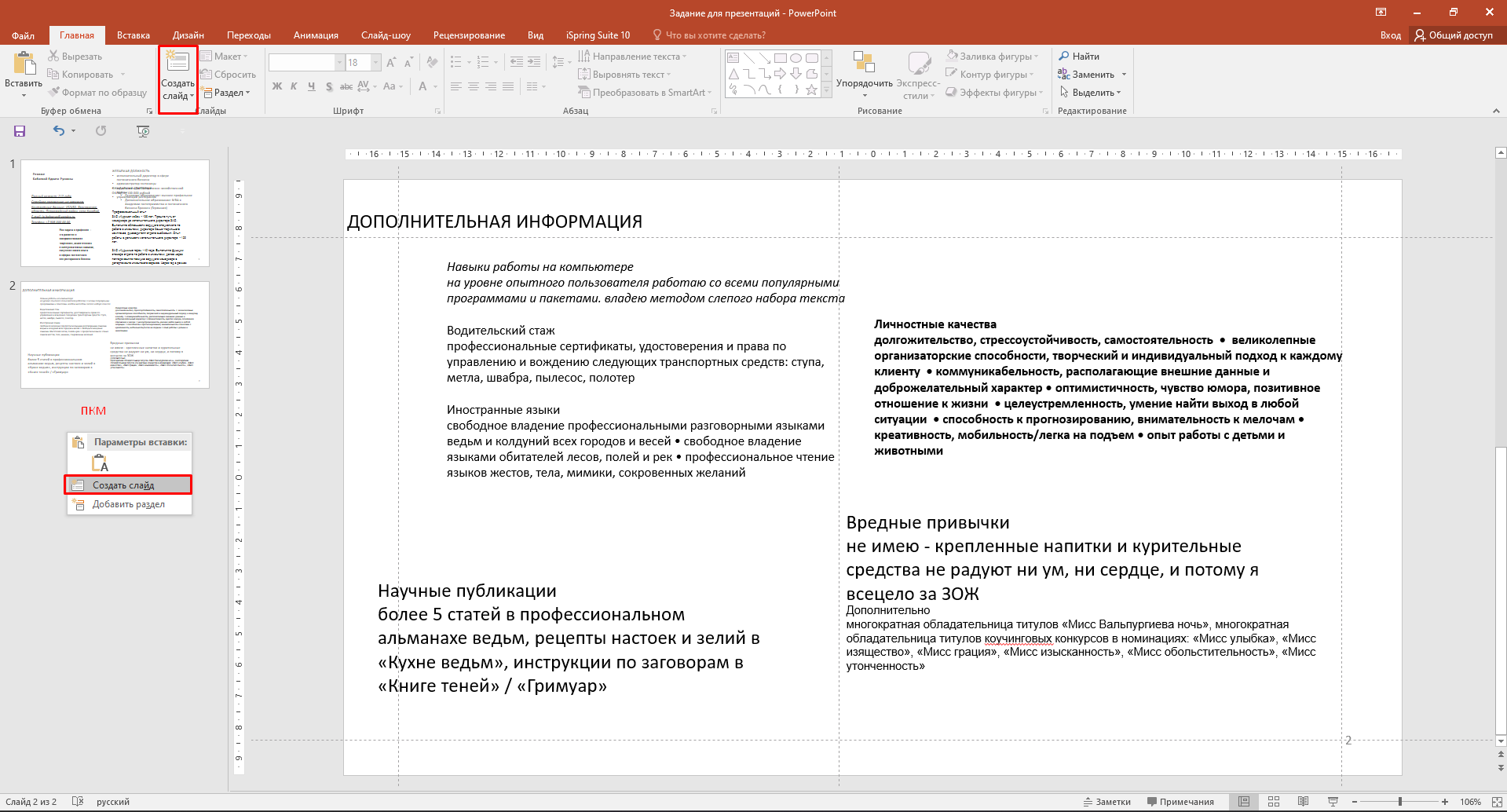
У нас создастся стандартный слайд с заголовком и текстом. Здесь мы можем также вставить таблицу, диаграмму, добавить видеозапись и различные рисунки.
Мы можем выбрать шаблонный слайд. Для этого нам нужно кликнуть левой клавишей мыши, и здесь у нас будет предложена тема для наших слайдов.
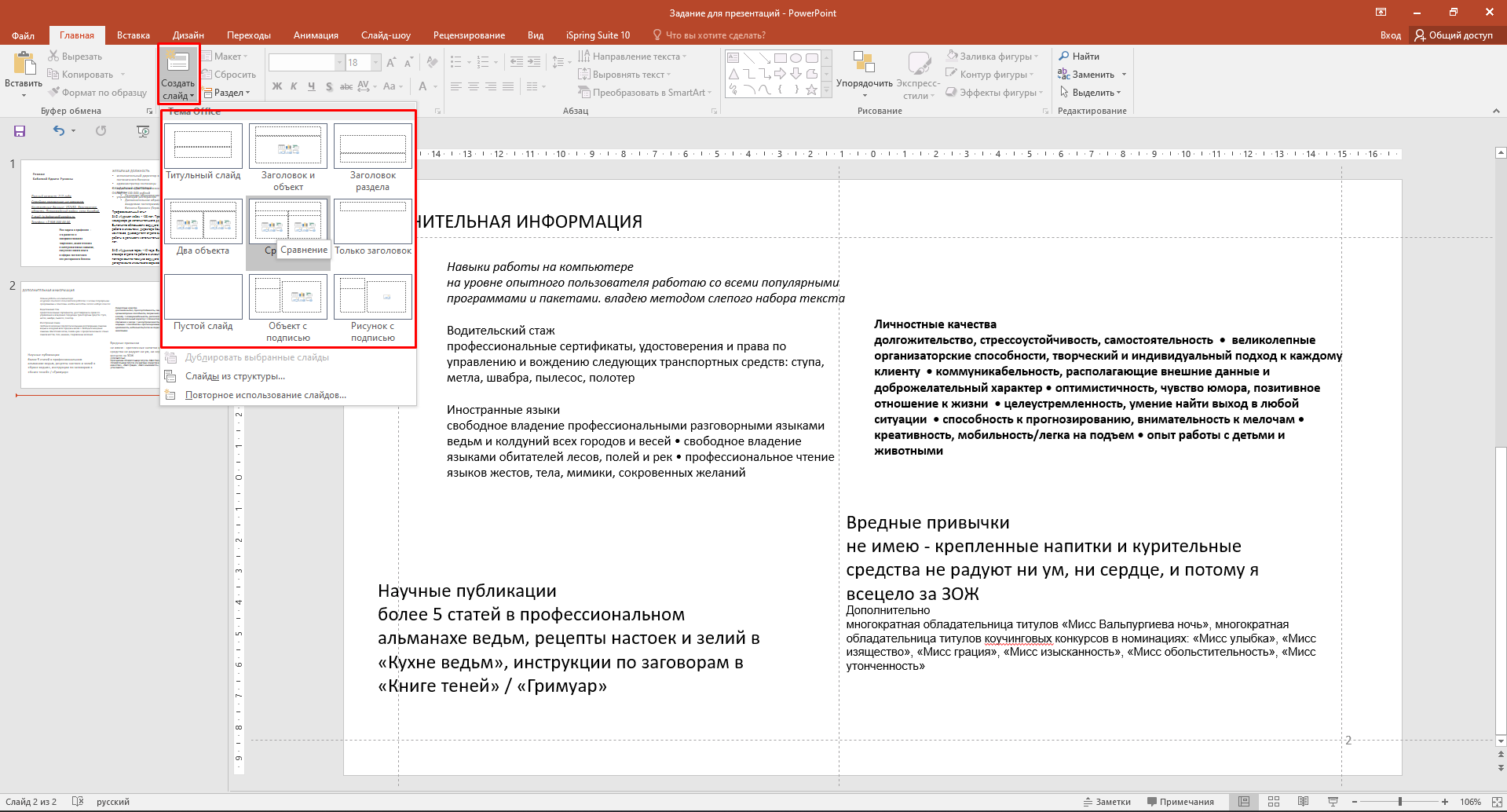
Совет: для создания шаблонного слайда используйте кнопку в верхнем меню «Создать слайд».
Например, мы можем выбрать объект с подписью. Здесь можем разместить заголовок, а здесь какой-то текст и какой-то материал: фотографию или видеозапись, рисунок.
Дополнительные материалы
https://disk.yandex.ru/i/Tm7krRJuAMV_3Q
Домашнее задание
Чтобы выполнить домашние задания, создайте файл в любом текстовом редакторе (Google Docs, Word) и фиксируйте в нем свои ответы. По завершении курса отправьте файл на проверку психологам проекта на info@evland.ru.
Создать несколько блоков и добавить в них текст, включить сетку и направляющие.